今日头条是一款非常受欢迎的新闻资讯类手机应用程序,它为用户提供了丰富多样的资讯内容和视频资源,而在使用今日头条时,不少用户可能会遇到一个问题:如何设置连载时间,让App自动播放下一视频呢?今日头条App提供了相应的设置方法,用户只需按照一定的步骤进行操作,即可实现自动播放下一视频的功能。接下来我们将详细介绍如何设置连载时间,让你的今日头条App更加智能便捷。
今日头条App自动播放下一视频设置方法
步骤如下:
1. 在手机页面中找到“今日头条App”,点击打开。
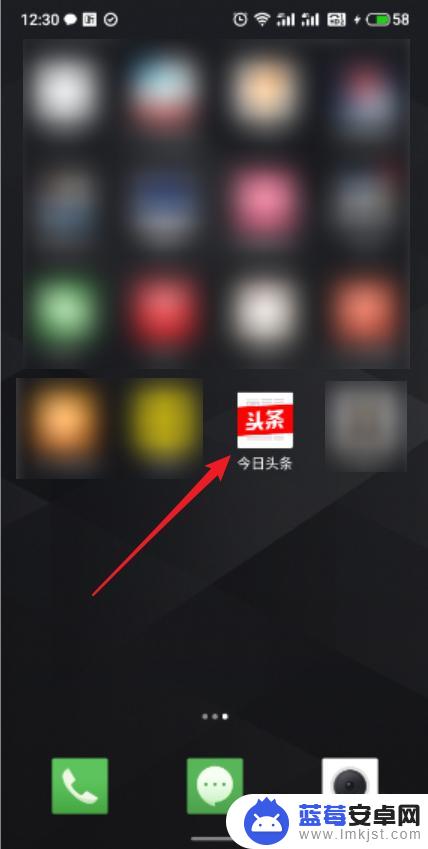
2. 在“今日头条App”页面右下角点击“我的”图标打开。
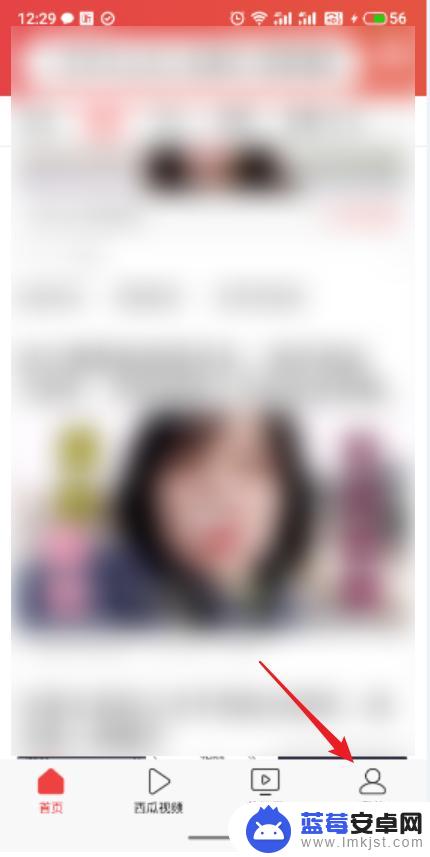
3. 在“我的”页面中点击右上角的“设置”按钮打开。
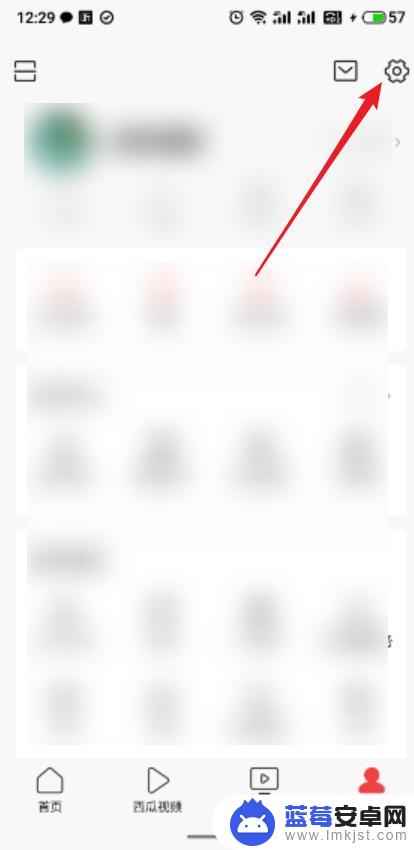
4. 在“设置”页面选择”播放与网络设置“打开。
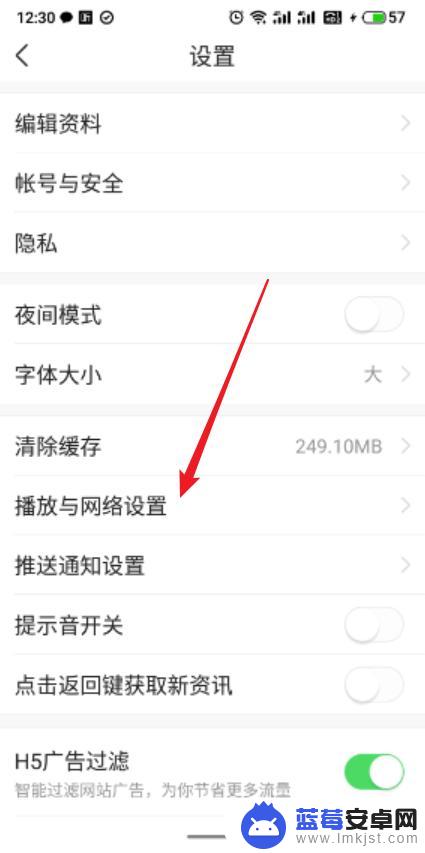
5. 在播放与网络设置页面中将“频道自动播放下一个视频”右侧的开关拨向右边,该功能即可激活。
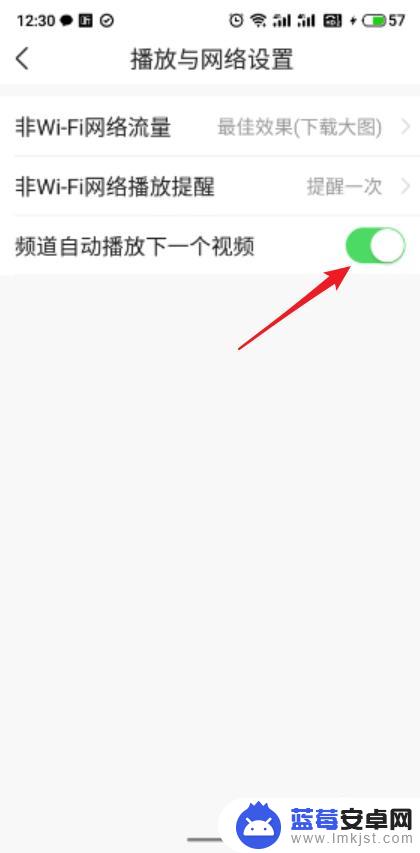
以上就是头条手机如何设置连载时间的全部内容,如果你也遇到同样的情况,可以参照小编的方法来处理,希望对大家有所帮助。












